Pevný disk počítače může zasáhnout, pokud napájecí zdroj (SMPS) nepřináší požadovaný výstup požadovaný pro fungování všech hardwarových a periferních zařízení. To může vést k poškození dat. Během takových případů Windows zašpiní oddíly pevného disku, aby bylo možné provést skenování při příštím spuštění Nástroj Chkdsk. Jakmile znovu spustíte, nástroj chkdsk pokračuje v procesu skenování a snaží se najít a opravit chyby oddílu. Než tak však učiní, zobrazí zprávu, která informuje uživatele o stisknutí klávesy k obejití operace kontroly disku.
Byla naplánována kontrola disku. Chcete-li přeskočit kontrolu disku, stiskněte do 10 sekund libovolnou klávesu.
Pokud si přeješ, můžeš zkrátit čas odpočítávání ChkDsk ve Windows 10/8/7.
Zkraťte dobu odpočítávání ChkDsk ve Windows
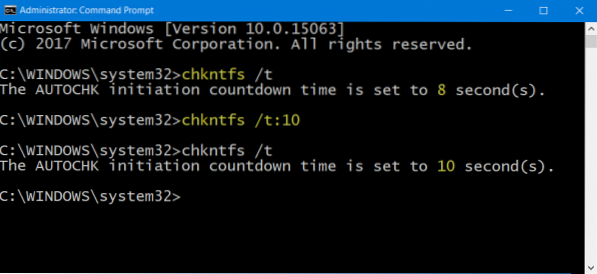
ChkDsk je základní monitorovací nástroj v systému Windows 10, který analyzuje disky v systému souborů, vytváří zprávy na základě nalezených chyb a opravuje související problémy. Než nástroj začne, zobrazí odpočítávací časovač, který vám umožní zrušit ChkDsk, pokud si to přejete. Výchozí hodnota může být 8, 10 nebo 30 sekund. Chcete-li změnit čas, je zde možné snížit čas odpočítávání, aby se urychlil proces, aniž by to ovlivnilo výkon nástroje.
Otevřete zvýšené okno příkazového řádku zadáním CMD do vyhledávacího panelu Windows a klepnutím pravým tlačítkem na ikonu Příkazový řádek a výběr Spustit jako administrátor.
Dále zadejte do příkazového řádku následující příkaz a stisknutím klávesy Enter potvrďte aktuální hodnotu časovače odpočítávání:
chkntfs / t: sekundy
Zde nahraďte „sekundy“ časem v sekundách, který chcete nastavit. Může se pohybovat od 1 do 259200 sekund.
Na obrázku výše jsem vybral 10 sekund. Jakmile jsem to nastavil na 10 sekund, použil jsem následující příkaz k potvrzení:
chkntfs / t
Bylo změněno z 8 sekund na 10 sekund.
Čas odpočítávání ChkDsk můžete také změnit pomocí Registr Windows. Běh regedit a přejděte na následující klíč:
HKEY_LOCAL_MACHINE \ SYSTEM \ CurrentControlSet \ Control \ Session Manager
Zde můžete nastavit hodnotu v sekundách v AutoChkTimeOut DWORD.
Takto můžete změnit - snížit / zvýšit dobu odpočítávání ChkDsk.
Snad to pomůže.

 Phenquestions
Phenquestions


